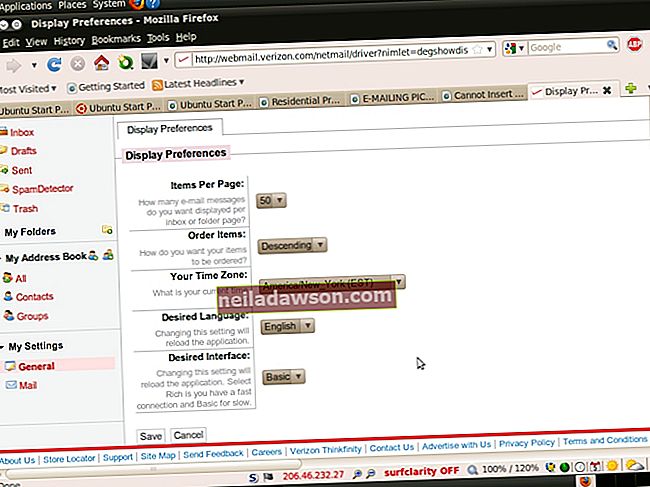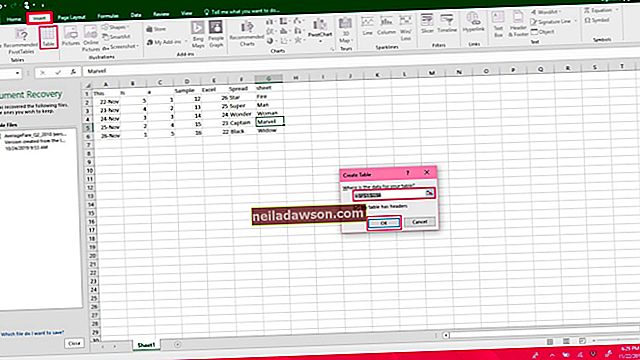Läbipaistvate piltide paigutamiseks oma ettevõtte Wordi dokumentidesse saate kasutada kahte meetodit. Millise meetodi valite, sõltub läbipaistvuse tüübist, mille soovite lisada. Ühevärviline läbipaistvus võimaldab teil oma pildi ühe värvi läbipaistmatust reguleerida. See meetod võib olla mugav, kui peate näiteks pildilt tausta eemaldama. Kogu pildi läbipaistvus võimaldab teil reguleerida kogu pildi läbipaistmatust.
Ühevärviline läbipaistvus
1
Klõpsake oma Wordi dokumendis asukohta, kuhu soovite oma pildi paigutada.
2
Klõpsake vahekaardi Lisa vahelehel Illustratsioonid rühma "Pilt".
3
Sirvige oma arvutis asukohta, kuhu teie pilt on salvestatud, seejärel topeltklõpsake pilti, et see oma Wordi dokumenti lisada.
4
Klõpsake oma pilti, et veenduda, et see on aktiivne, seejärel klõpsake pilditööriistade vahekaardi Vormindus rühmas Kohanda rühma „Värv”.
5
Klõpsake nuppu „Määra läbipaistev värv”.
6
Klõpsake värvi, mille soovite oma pildil läbipaistvaks muuta. Word eemaldab selle värvi pildilt.
Täispildi läbipaistvus
1
Klõpsake vahekaardi Lisa vahelehel Illustratsioonid nuppu "Kujundid".
2
Klõpsake kuju, millesse soovite oma pildi sisestada. Kui teie pilt on ristkülikukujuline ja soovite, et see ka jääks, klõpsake ristküliku kuju.
3
Lohistage kuju dokumendis sellesse kohta, kuhu soovite oma pildi paigutada. Word sisestab kuju teie dokumenti.
4
Klõpsake kujundil, et veenduda selle aktiivsuses, seejärel klõpsake vahekaardil Vorming nuppu „Joonistustööriistad”.
5
Klõpsake vahekaardil Format (Vorming) rühmas Shape Styles (Kuju täitmine) kõrval olevat noolt. Klõpsake ilmuvas menüüs nuppu „Pilt”.
6
Sirvige oma arvutis asukohta, kuhu teie pilt on salvestatud. Selle valimiseks klõpsake pilti üks kord, seejärel klõpsake nuppu "Lisa". Word lisab teie pildi kuju, mille te 3. sammus dokumendis lohistasite.
7
Klõpsake joonistustööriistade vahekaardil Vorming nuppu „Rohkem täitevärve”.
8
Pildi läbipaistvuse reguleerimiseks lohistage dialoogiboksi Värvid allosas asuvat liugurit Läbipaistvus.